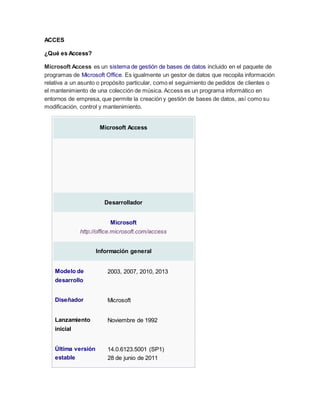
Consulta (access, base de datos, html)
- 1. ACCES ¿Qué es Access? Microsoft Access es un sistema de gestión de bases de datos incluido en el paquete de programas de Microsoft Office. Es igualmente un gestor de datos que recopila información relativa a un asunto o propósito particular, como el seguimiento de pedidos de clientes o el mantenimiento de una colección de música. Access es un programa informático en entornos de empresa, que permite la creación y gestión de bases de datos, así como su modificación, control y mantenimiento. Microsoft Access Desarrollador Microsoft http://office.microsoft.com/access Información general Modelo de desarrollo 2003, 2007, 2010, 2013 Diseñador Microsoft Lanzamiento inicial Noviembre de 1992 Última versión estable 14.0.6123.5001 (SP1) 28 de junio de 2011
- 2. Género Sistema de gestión de bases de datos relacionales Programado en C++, C# Sistema operativo Microsoft Windows Plataforma Multiplataforma Licencia Propietario Idiomas Inglés, Español y Portugués En español Sí ¿Para qué sirve Access? Sirve para crear bases de datos, las cuales se utilizan para realizar tareas de administración de datos como por ejemplo almacenar, recuperar, y analizar los datos acerca de pedidos y clientes. ¿Cuáles son los componentes de Access? Una aplicación de Access tiene los mismos objetos que una base de datos como: Formularios objetos que los usuarios ven y utilizan directamente. Informes Tablas Consultas objetos de apoyo que controlan el funcionamiento de los formularios e Macros informes Módulos *Lo que diferencia una aplicación de una base de datos es la forma en la que el usuario enlaza los objetos para formar un sistema coherente *Los objetos se almacenan en uno o varios archivos de base de datos (.mdb)
- 3. UNA BASE DE DATOS ES: Una biblioteca ha de mantener listas de los libros que posee, de los usuarios que tiene, una clínica, de sus pacientes y médicos, una empresa, de sus productos, ventas y empleados. A este tipo de información se le llama datos. Un gestor de base de datos es un programa que permite introducir y almacenar datos, ordenarlos y manipularlos. Organizarlos de manera significativa para que se pueda obtener información no visible como totales, tendencias o relaciones de otro tipo. Debe permitir en principio: -Introducir datos -Almacenar datos -Recuperar datos y trabajar con ellos Todo esto se puede hacer con una caja de zapatos, lápiz y papel; pero a medida que la cantidad de datos aumenta, han de cambiar las herramientas. Se pueden usar carpetas, archivadores…, pero en un momento dado es conveniente acudir a los ordenadores, aunque las operaciones siguen siendo las mismas. Objetos de la base de datos Tablas: unidad donde crearemos el conjunto de datos de nuestra base de datos. Estos datos estarán ordenados en columnas verticales. Aquí definiremos los campos y sus características. Más adelante veremos qué es un campo. Consultas: aquí definiremos las preguntas que formularemos a la base de datos con el fin de extraer y presentar la información resultante de diferentes formas (pantalla, impresora...) Formulario: elemento en forma de ficha que permite la gestión de los datos de una forma más cómoda y visiblemente más atractiva. Informe: permite preparar los registros de la base de datos de forma personalizada para imprimirlos. Macro: conjunto de instrucciones que se pueden almacenar para automatizar tareas repetitivas. Módulo: programa o conjunto de instrucciones en lenguaje Visual Basic Conceptos básicos de una base de datos Campo: unidad básica de una base de datos. Un campo puede ser, por ejemplo, el nombre de una persona. Los nombres de los campos, no pueden empezar con espacios en blanco y caracteres especiales. No pueden llevar puntos, ni signos de exclamación o corchetes. Si pueden tener espacios en blanco en el medio. La descripción de un campo, permite aclarar información referida a los nombres del campo. El tipo de campo, permite especificar el tipo de información que cargáramos en dicho campo, esta puede ser: Texto: para introducir cadenas de caracteres hasta un máximo de 255
- 4. Memo: para introducir un texto extenso. Hasta 65.535 caracteres Numérico: para introducir números Fecha/Hora: para introducir datos en formato fecha u hora Moneda:para introducir datos en formato número y con el signo monetario Auto numérico: en este tipo de campo, Access numera automáticamente el contenido Sí/No: campo lógico. Este tipo de campo es sólo si queremos un contenido del tipo Sí/No, Verdadero/Falso, etc. Objeto OLE: para introducir una foto, gráfico, hoja de cálculo, sonido, etc. Hipervínculo:podemos definir un enlace a una página Web Asistente para búsquedas: crea un campo que permite elegir un valor de otra tabla o de una lista de valores mediante un cuadro de lista o un cuadro combinado. Registro: es el conjunto de información referida a una misma persona u objeto. Un registro vendría a ser algo así como una ficha. Campo clave: campo que permite identificar y localizar un registro de manera ágil y organizada. Propiedades generales de los campos Para empezar a trabajar con una base de datos primero es necesario crear las tablas. Dentro de cada una hay que definir los campos que contendrán la información. ¿POR QUÉ NECESITAMOS UNABASE DE DATOS? Con el tiempo aumentan las empresas que precisan algo más que meras hojas de cálculo para gestionar toda su información, por lo que empiezan a usar las bases de datos. Toda organización tiene la necesidad de recopilar y organizar sus datos. Inicialmente muchas de ellas eligen las hojas de cálculo, como Microsoft Excel (Windows) o Numbers (Apple). Sin embargo, depende de las necesidades que se hayan de cubrir, estos programas no son suficientes ya que sólo trabajan para datos básicos, no siendo adecuados para soluciones más complejas. En un artículo del diario Worthing Herald (http://bit.ly/1l3doul), Heather Godfrey, desarrollador de software de bases de datos de CRM, considera que cada empresa ha de tener una base de datos propia, siendo un error confiar únicamente en las hojas de cálculo. Éstas pueden resultar muy útiles, según Godfrey, pero son limitadas. Por ejemplo, una hoja de cálculo no es la herramienta adecuada para la gestión de los contactos. Además, la exportación de esta información a partir de una hoja de cálculo requiere de la
- 5. interacción de una persona con los datos, lo que abre la puerta a posibles errores “humanos”. "Las hojas de cálculo son una mala idea para la gestión empresarial, ya que la inconsistencia es igual a desastre, y el desorden es igual a la ineficiencia", dijo Godfrey. "Un buen sistema de CRM permitirá la entrada de un dato una sola vez, y exportarlo después a cualquier otro lugar que sea necesario." Sin embargo, Set File hace un inciso al señalar que no es una simple base de datos lo que las empresas precisan, sino un gestor de base de datos. Y FileMaker es idónea para ello ya que permite que controles tu base de datos sin necesidad de conocimientos informáticos. "Si además tienes a tu disposición a profesionales en gestión de base de datos, tienes el éxito asegurado" aclara Nicolau Rabasseda, CEO de Set File. HTML ¿Qué es HTML? HTML, siglas de Hyper Text Markup Language («lenguaje de marcas de hipertexto»), hace referencia al lenguaje de marcado para la elaboración de páginas web. Es un estándar que sirve de referencia para la elaboración de páginas web en sus diferentes versiones, define una estructura básica y un código (denominado código HTML) para la definición de contenido de una página web, como texto, imágenes, entre otros. Es un estándar a cargo de la W3C, organización dedicada a la estandarización de casi todas las tecnologías ligadas a la web, sobre todo en lo referente a su escritura e interpretación. El lenguaje HTML basa su filosofía de desarrollo en la referenciación. Para añadir un elemento externo a la página (imagen, vídeo, script, entre otros.), este no se incrusta directamente en el código de la página, sino que se hace una referencia a la ubicación de dicho elemento mediante texto. De este modo, la página web contiene sólo texto mientras que recae en el navegador web (interpretador del código) la tarea de unir todos los elementos y visualizar la página final. Al ser un estándar, HTML busca ser un lenguaje que permita que cualquier página web escrita en una determinada versión, pueda ser interpretada de la misma forma (estándar) por cualquier navegador web actualizado. HISTORIADE HTML Tim Berners-Lee en 1991 describe 22 elementos que incluyen el diseño inicial y relativamente simple de HTML. Trece de estos elementos todavía existen en HTML
- 6. Berners-Lee consideraba el HTML una ampliación de SGML, pero no fue formalmente reconocida como tal hasta la publicación a mediados de 1993, por la IETF (en español: Grupo de Trabajo de Ingeniería de Internet), de una primera proposición para una especificación del HTML: el borrador del Hyper text Markup Language de Berners-Lee y Dan Connolly, que incluía una Definición de Tipo de Documento SGML para definir la gramática. El borrador expiró a los seis meses, pero fue notable por su reconocimiento de la etiqueta propia del navegador Mosaic usada para insertar imágenes sin cambio de línea, que reflejaba la filosofía del IETF de basar estándares en prototipos con éxito. De la misma manera, el borrador competidor de Dave Raggett HTML+ (Hyper text Markup Format) (Formato de Marcaje de Hipertexto), de finales de 1993, sugería estandarizar características ya implementadas, como las tablas. ¿PARA QUE SIRVE HTML? Podríamos decir que HTML sirve para crear páginas web, darles estructura y contenido. Un ejemplo sencillo de código HTML podría ser: <html> <body> <p>Esto es un párrafo. Bienvenidos a esta página web.</p> </body> </html> Este ejemplo está formado por 3 etiquetas HTML. Como podemos observar cada una de las etiquetas debe acabar con su homóloga de cierre. En este caso la etiqueta <html> debe cerrarse con </html>, la etiqueta <body> con </body> y la etiqueta <p> con </p>. Hay muchas más etiquetas que veremos más adelante pero nos debe quedar claro que por cada etiqueta que abramos, deberemos incluir la correspondiente etiqueta de cierre. Así conseguiremos un código HTML bien formado y que los navegadores puedan interpretar sin ambigüedad. Este sencillo ejemplo mostraría por pantalla lo siguiente.
- 7. Elementos Los elementos son la estructura básica de HTML. Los elementos tienen dos propiedades básicas: atributos y contenido. Cada atributo y contenido tiene ciertas restricciones para que se considere válido al documento HTML. Un elemento generalmente tiene una etiqueta de inicio (por ejemplo, <nombre-de-elemento>) y una etiqueta de cierre (por ejemplo, </nombre-de-elemento>). Los atributos del elemento están contenidos en la etiqueta de inicio y el contenido está ubicado entre las dos etiquetas (por ejemplo, <nombre-de-elemento atributo="valor">Contenido</nombre-de-elemento>). Algunos elementos, tales como <br>, no tienen contenido ni llevan una etiqueta de cierre. Debajo se listan varios tipos de elementos de marcado usados en HTML. Estructura general de una línea de código en el lenguaje de etiquetas HTML. El marcado estructural describe el propósito del texto. Por ejemplo, <h2>Golf</h2> establece «Golf» como un encabezamiento de segundo nivel, el cual se mostraría en un navegador de una manera similar al título «Marcado HTML» al principio de esta sección. El marcado estructural no define cómo se verá el elemento, pero la mayoría de los navegadores web han estandarizado el formato de los elementos. Puede aplicarse un formato específico al texto por medio de hojas de estilo en cascada. El marcado presentacional describe la apariencia del texto, sin importar su función. Por ejemplo, <b>negrita</b>indica que los navegadores web visuales deben mostrar el texto
- 8. en negrita, pero no indica qué deben hacer los navegadores web que muestran el contenido de otra manera (por ejemplo, los que leen el texto en voz alta). En el caso de <b>negrita</b> e <i>itálica</i>, existen elementos que se ven de la misma manera pero tienen una naturaleza más semántica: <strong>énfasis fuerte</strong> y <em>énfasis</em>. Es fácil ver cómo un lector de pantalla debería interpretar estos dos elementos. Sin embargo, son equivalentes a sus correspondientes elementos presentacionales: un lector de pantalla no debería decir más fuerte el nombre de un libro, aunque éste esté en itálicas en una pantalla. La mayoría del marcado presentacional ha sido desechada con HTML 4.0, en favor de hojas de estilo en cascada. El marcado hipertextual se utiliza para enlazar partes del documento con otros documentos o con otras partes del mismo documento. Para crear un enlace es necesario utilizar la etiqueta de ancla <a> junto con el atributo href, que establecerá la dirección URL a la que apunta el enlace. Atributos La mayoría de los atributos de un elemento son pares nombre-valor, separados por un signo de igual «=» y escritos en la etiqueta de comienzo de un elemento, después del nombre de éste. El valor puede estar rodeado por comillas dobles o simples, aunque ciertos tipos de valores pueden estar sin comillas en HTML (pero no en XHTML) De todas maneras, dejar los valores sin comillas es considerado poco seguro. En contraste con los pares nombre-elemento, hay algunos atributos que afectan al elemento simplemente por su presencia (tal como el atributo ismap para el elemento img). Códigos HTML básicos <html>: define el inicio del documento HTML, le indica al navegador que lo que viene a continuación debe ser interpretado como código HTML. Esto es así de facto, ya que en teoría lo que define el tipo de documento es el DOCTYPE, que significa la palabra justo tras DOCTYPE el tag de raíz. <script>: incrusta un script en una web, o llama a uno mediante src="url del script". Se recomienda incluir el tipo MIME en el atributo type, en el caso de JavaScript text/JavaScript. <head>: define la cabecera del documento HTML; esta cabecera suele contener información sobre el documento que no se muestra directamente al usuario como, por ejemplo, el título de la ventana del navegador. Dentro de la cabecera<head> es posible encontrar: <title>: define el título de la página. Por lo general, el título aparece en la barra de título encima de la ventana.
- 9. <link>: para vincular el sitio a hojas de estilo o iconos. Por ejemplo:<linkrel="stylesheet" href="/style.css" type="text/css">. <style>: para colocar el estilo interno de la página; ya sea usando CSS u otros lenguajes similares. No es necesario colocarlo si se va a vincular a un archivo externo usando la etiqueta <link>. <meta>: para metadatos como la autoría o la licencia, incluso para indicar parámetros http (mediante http-equiv="") cuando no se pueden modificar por no estar disponible la configuración o por dificultades con server-side scripting. <body>: define el contenido principal o cuerpo del documento. Esta es la parte del documento html que se muestra en el navegador; dentro de esta etiqueta pueden definirse propiedades comunes a toda la página, como color de fondo y márgenes. Dentro del cuerpo <body> es posible encontrar numerosas etiquetas. A continuación se indican algunas a modo de ejemplo: <h1> a <h6>: encabezados o títulos del documento con diferente relevancia. <table>: define una tabla. <tr>: fila de una tabla. <td>: celda de una tabla (debe estar dentro de una fila). <a>: hipervínculo o enlace, dentro o fuera del sitio web. Debe definirse el parámetro de pasada por medio del atributo href. Por ejemplo:<a href="http://www.example.com" title="Ejemplo" target="_blank" tabindex="1">Ejemplo</a> se representa como Ejemplo). <div>: división de la página. Se recomienda, junto con css, en vez de <table> cuando se desea alinear contenido. <img>: imagen. Requiere del atributo src, que indica la ruta en la que se encuentra la imagen. Por ejemplo: <img src="./imágenes/mifoto.jpg" />. Es conveniente, por accesibilidad, poner un atributo alt="texto alternativo". <li><ol><ul>: etiquetas para listas. <b>: texto en negrita (etiqueta desaprobada. Se recomienda usar la etiqueta <strong>). <i>: texto en cursiva (etiqueta desaprobada. Se recomienda usar la etiqueta <em>).
- 10. <s>: texto tachado (etiqueta desaprobada. Se recomienda usar la etiqueta <del>). <u>: Antes texto subrayado. A partir de HTML 5 define porciones de texto diferenciadas o destacadas del resto, para indicar correcciones por ejemplo. (etiqueta desaprobada en HTML 4.01 y redefinida en HTML 5) La mayoría de etiquetas deben cerrarse como se abren, pero con una barra («/») tal como se muestra en los siguientes ejemplos: <table><tr><td>Contenido de una celda</td></tr></table>. <script>Código de un script integrado en la página</script>
